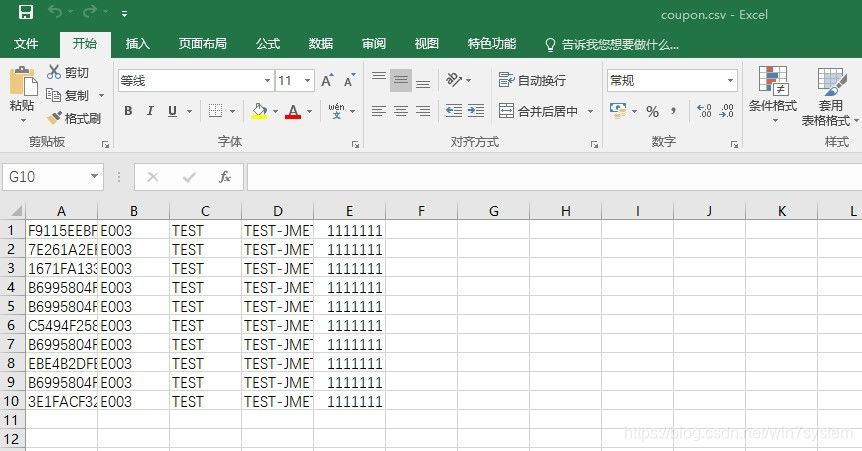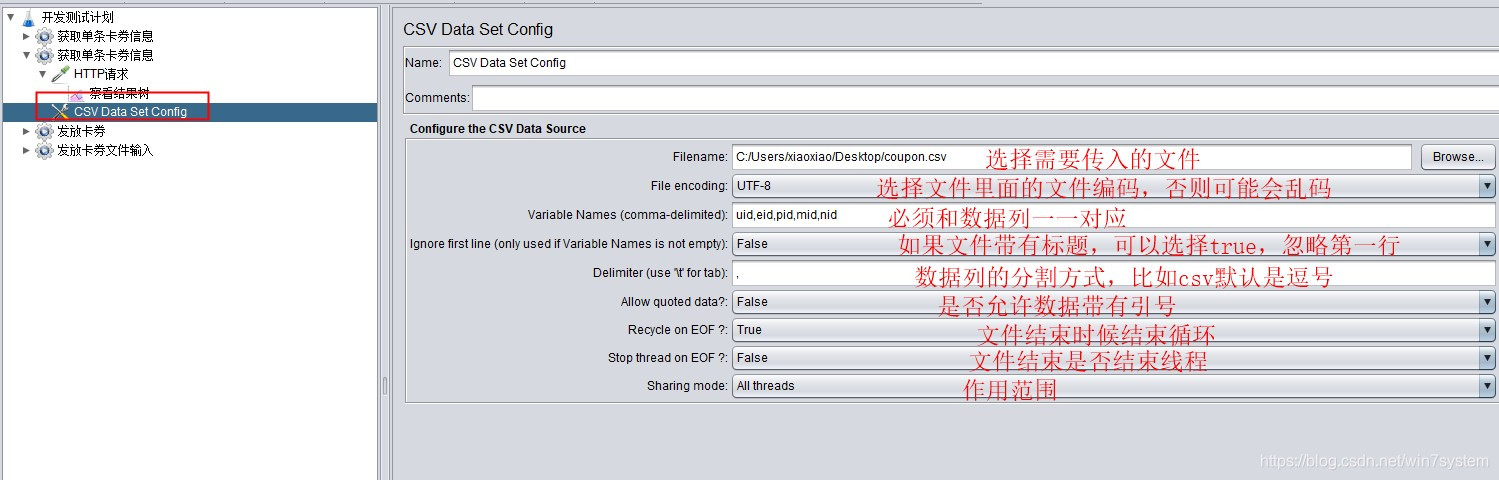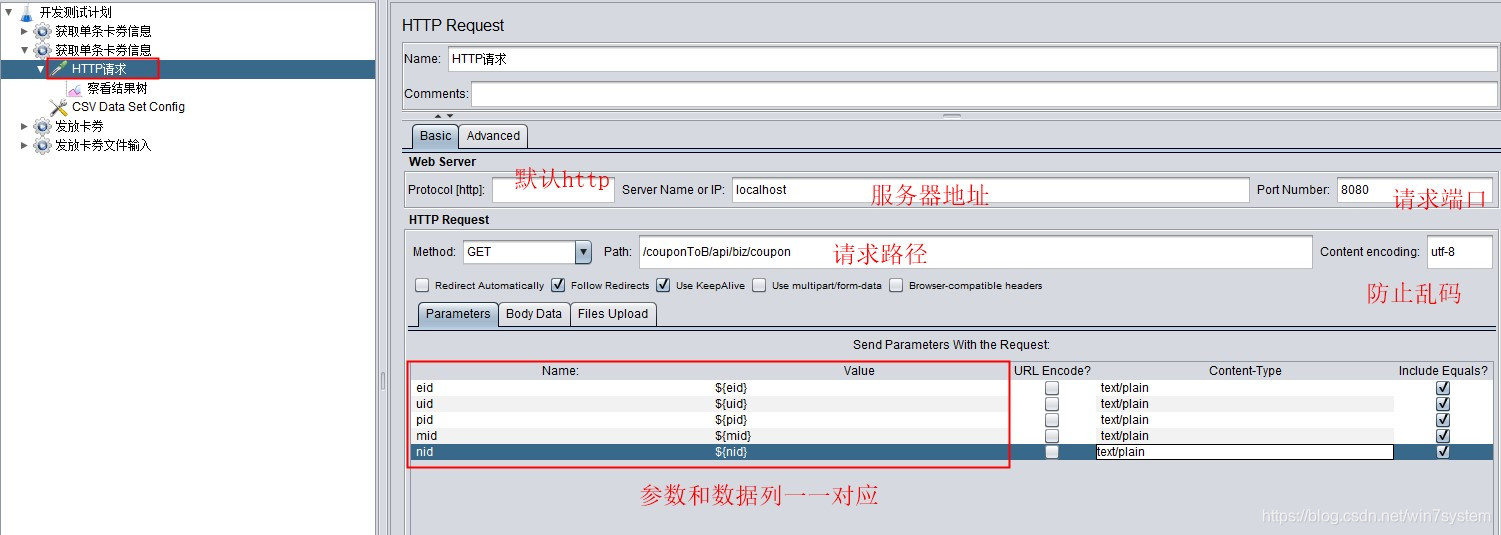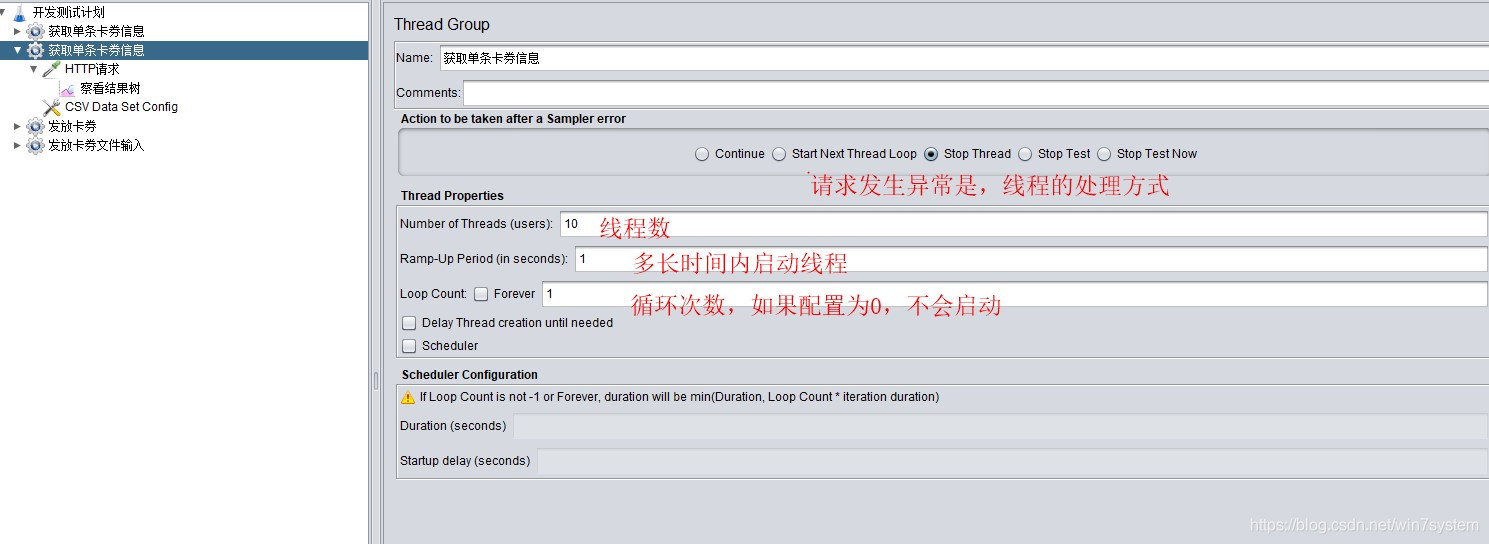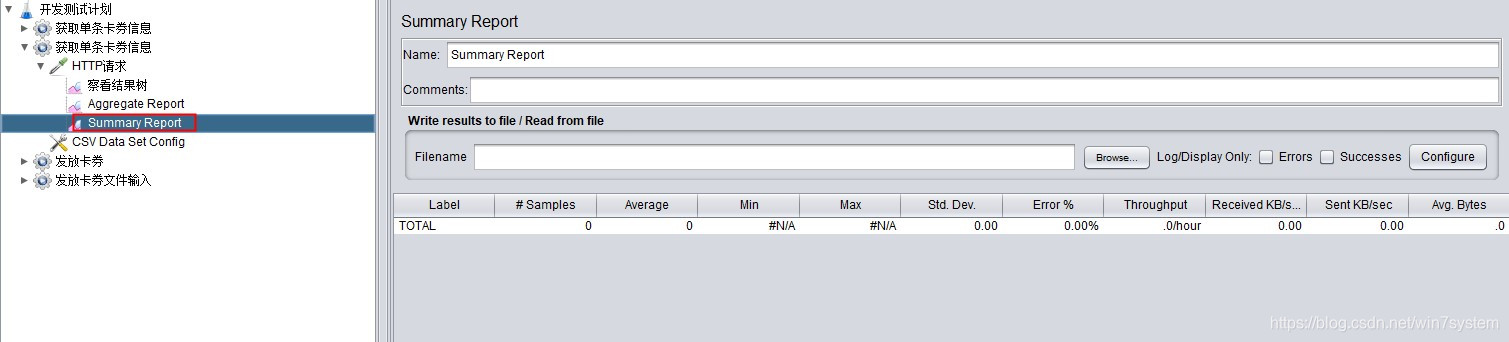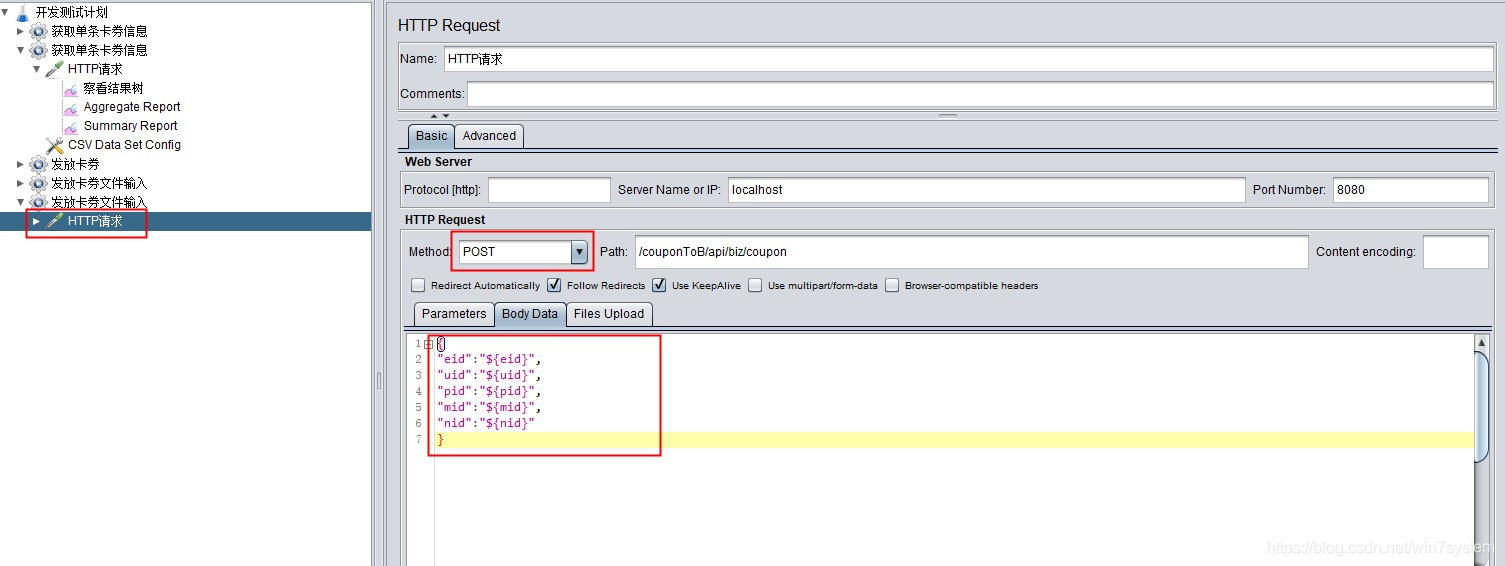Jmeter是一款比较容易使用的性能测试工具,尤其在并发压测这块使用的比较多,最近有相应的需求,所以简单地介绍下这个工具的使用。
1、安装Jmeter
JMeter是100%纯java应用程序,它在任何支持完整java实现的系统上都能正常运行。所以在此之前请确保安装JDK,另外JDK和所下载的Jmeter对应的版本需要一致,否则可能有兼容问题。如不知道JDK安装过程,请点击此处安装JDK, Jmeter官网路径下载地址 https://jmeter.apache.org/download_jmeter.cgi ,按照顺序一步步下来即可。最后,进入bin目录运行jmeter.bat启动jmeter(windows),如果是Linux系统则是jmeter.sh。
如果有需要,可以顺便把插件也装上,也可以不管这一步。
1.插件下载地址:http://jmeter-plugins.org/downloads/all/
2.插件下载后解压:找到JMeterPlugins-Extras.jar,把JMeterPlugins-Extras.jar放到apache-jmeter-2.12\lib\ext目录。
JMeter的classpath(可扩展性):
(1)如果你想添加其他JAR文件到JMeter的classpath中,你必须复制他们到lib目录中;
(2)如果你开发了一个JMeter特定组件或有效的jar文件,复制到lib目录下的ext目录中。
2、Jmeter测试(GET,POST其他请求类似)
模拟GET并发请求
第一步: 使用CSV Data Set Config 来参数化
首先把测试需要用到的请求参数放在csv文件中,csv文件,可以先创建txt文本文件,修改后缀名为.csv,然后选择使用word Excel打开,写入文件参数。如下
然后在保存为.csv文件格式。在使用notepad++打开此文件,发现数据默认都用逗号分隔。如下:
启动Jmeter, 先添加一个Thread Group, 然后添加一个CSV Data Set Config (Add -> Config Element -> CSV Data Set Config)
根据自己的需求配置相应的参数,注意:Variable Names这个配置需要和数据列一一对应,使用请求引用的时候是使用${var}形式调用的。
第二步:添加HTTP Request
添加HTTP 请求,选择Thread Group 右键 (Add ->Sampler -> HTTP Request),发送get 到http://locahost:8080/couponToB/api/biz/coupon(自己本地测试服务器),如下:
第三步: 使用Thread Group, 控制模拟多少用户
选中Thread Group,根据需要配置并发数,循环次数,配置如下:
名词解释:
Number of Threads(users): 一个用户占一个线程, 200个线程就是模拟200个用户
Ramp-Up Period(in seconds): 设置线程需要多长时间全部启动。如果线程数为200 ,准备时长为10 ,那么需要1秒钟启动20个线程。也就是每秒钟启动20个线程。
Loop Count: 每个线程发送请求的次数。如果线程数为200 ,循环次数为10 ,那么每个线程发送10次请求。总请求数为200*10=2000 。如果勾选了“永远”,那么所有线程会一直发送请求,直到选择停止运行脚本。
第四步:添加Summary Report 用来查看测试结果
选中Thread Group 右键(Add -> Listener -> Summary Report),如下:
第五步: 运行一下
可以在工具顶端点击run(但是针对的是全局,如果底下有多个Thread Group,都会执行)也可以在http请求上右键,点击执行(只会执行当前)。到目前为止,运行下, 看下测试的结果。
模拟POST并发请求
步骤基本一致,除了第二部,配置如下:
至此,GET,POST模拟并发请求已完成,希望能帮助大家~